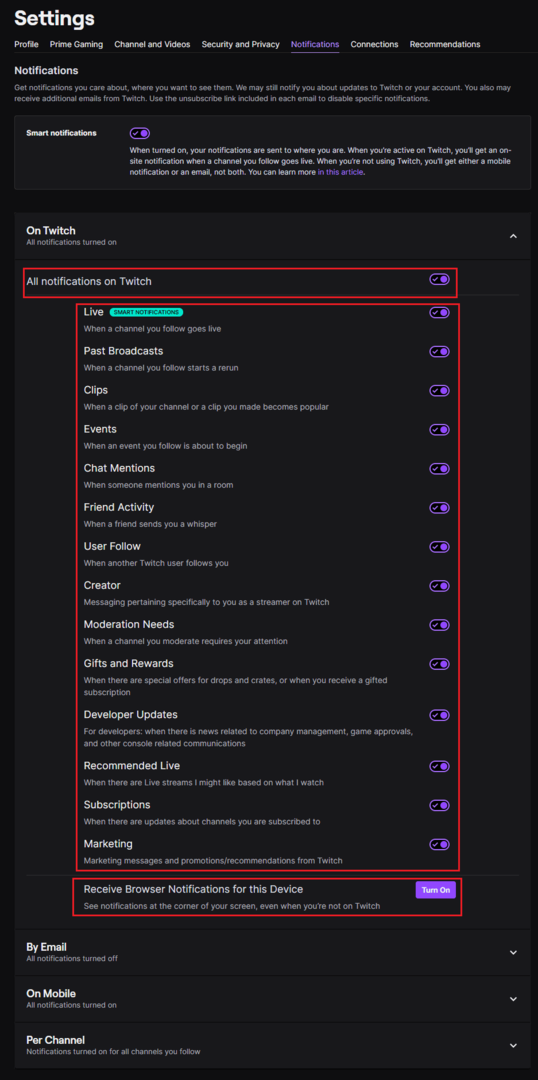Benachrichtigungen sind ein üblicher Bestandteil vieler moderner Online-Dienste; Sie wurden entwickelt, um Sie über das Geschehen auf dem Laufenden zu halten, wenn es passiert. In einigen Fällen, beispielsweise bei Messaging-Apps, sind Benachrichtigungen sehr wichtig, da sie Sie auf eingehende Nachrichten aufmerksam machen. Viele Apps und Dienste enthalten eine Reihe von Benachrichtigungen, die für Sie nicht wichtig sind und einfach nur nervig sein können.
Twitch wird mit einer Reihe von Benachrichtigungen geliefert. Um zu vermeiden, dass Benachrichtigungen angezeigt werden, an denen Sie nicht interessiert sind, können Sie Ihre Benachrichtigungseinstellungen präventiv verwalten. Die Benachrichtigungseinstellungen finden Sie in Ihren Kontoeinstellungen. Um darauf zuzugreifen, klicken Sie oben rechts auf Ihr Profilbild und dann auf „Einstellungen“.
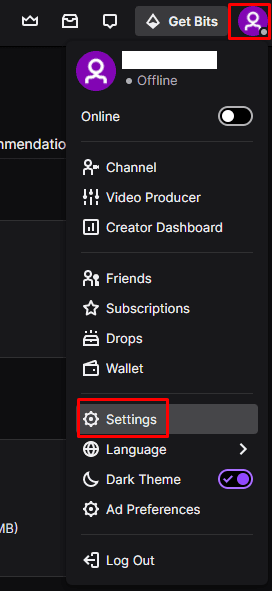
So konfigurieren Sie Ihre Benachrichtigungseinstellungen
Wechseln Sie in den Einstellungen zum Reiter „Benachrichtigungen“. Die erste Option ist "Smart Notifications". Wenn Sie diese Einstellung aktiviert lassen, überprüft Twitch, ob derzeit eine aktive Sitzung und senden Sie eine Benachrichtigung an dieses Gerät, anstatt eine Benachrichtigung an alle aktivierten zu senden Geräte.
Die Benachrichtigungseinstellungen sind in drei verschiedene Gerätetypen unterteilt: „Auf Twitch“, „Per E-Mail“ und „Auf Mobilgeräten“. „Auf Twitch“ wird verwendet, um die Benachrichtigungen zu steuern, die Sie in einem Twitch-Browser-Tab empfangen können. „Per E-Mail“ wird verwendet, um zu steuern, welche Benachrichtigungen an Ihre E-Mail-Adresse gesendet werden können. „On Mobile“ steuert, welche Benachrichtigungen an Ihr Smartphone gesendet werden können. Jeder der drei Gerätetypen kann individuell konfiguriert werden, um unterschiedliche Benachrichtigungen zu erhalten, obwohl die Optionen selbst für jede Plattform gleich sind.
Im Abschnitt „Pro Kanal“ können Sie konfigurieren, welcher der Kanäle, denen Sie folgen oder die Sie abonniert haben, Benachrichtigungen generieren kann. Klicken Sie auf den Schieberegler auf die Position „Aus“, um Benachrichtigungen von einem bestimmten Kanal zu deaktivieren.
Tipp: Standardmäßig sind alle Benachrichtigungen für alle Geräte und alle Kanäle aktiviert.
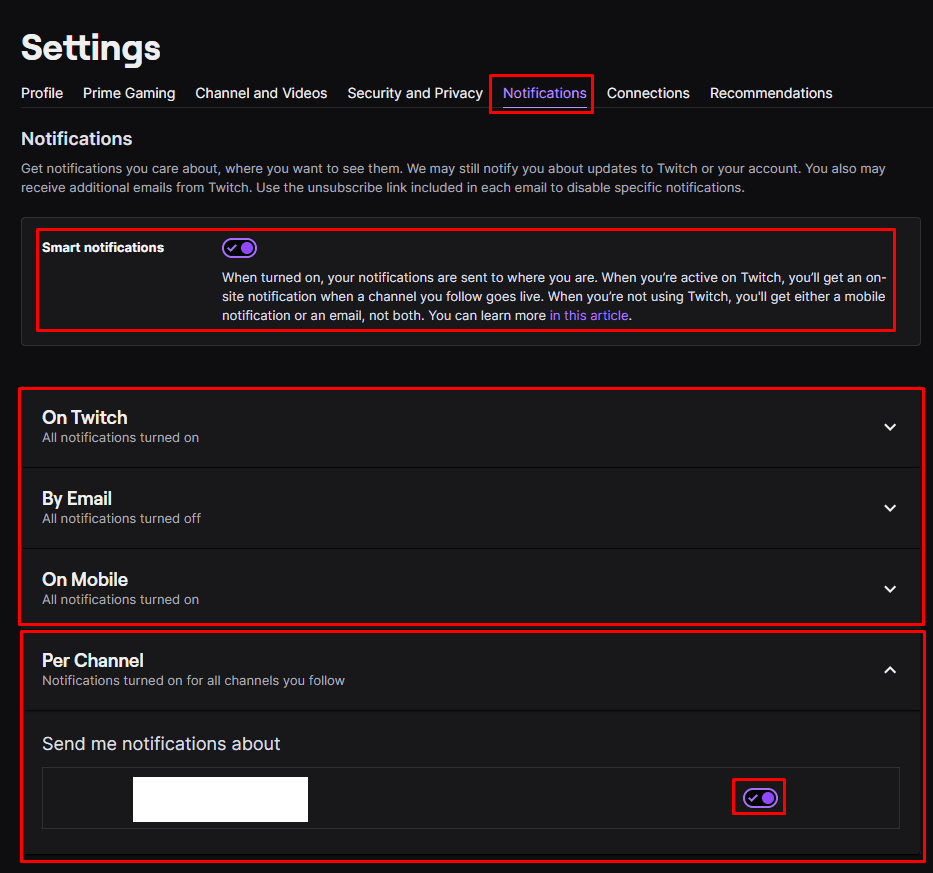
Du kannst Benachrichtigungen aktivieren oder deaktivieren, wenn ein Kanal, dem du folgst, live geht, wenn ein Kanal Ihr Follow startet die erneute Ausführung eines alten Streams oder wenn ein Clip von Ihrem Kanal oder von Ihnen erstellt wird, populär wird. Du kannst auch Benachrichtigungen umschalten, die dich informieren, wenn ein Ereignis, dem du folgst, demnächst beginnt, wenn du es bist in einem Chatraum erwähnt wird, wenn ein Freund dir ein „Flüstern“ schickt oder wenn jemand deinem Twitch-Konto folgt.
Weitere administrative Benachrichtigungen umfassen offizielle Nachrichten, die an die Ersteller von Inhalten gesendet werden, Benachrichtigungen, die Sie darüber informieren, dass ein Chat Sie moderieren Ihre Aufmerksamkeit, es gibt spezielle Angebote für Drops oder Kisten oder wenn Sie ein Geschenk-Abo erhalten. Sie können auch Benachrichtigungen für Entwickler konfigurieren, Empfehlungen für neue Kanäle basierend auf Kanäle, die du dir ansiehst, wenn ein Kanal, den du abonniert hast, ein Update hat, und für Twitch-Marketing und -Werbung Mitteilungen.
Oben in der Liste der Benachrichtigungen für jedes Gerät können Sie sie alle deaktivieren, indem Sie auf "Alle" klicken Benachrichtigungen auf Twitch“, „Alle E-Mails“ oder „Alle Push-Benachrichtigungen“ Schieberegler bzw. auf „Aus“ Position. Insbesondere können Sie in den Benachrichtigungseinstellungen von „On Twitch“ auch Browserbenachrichtigungen aktivieren, indem Sie unten in der Liste auf „Einschalten“ klicken.